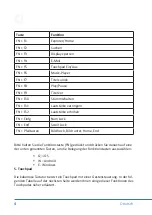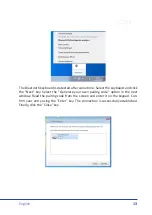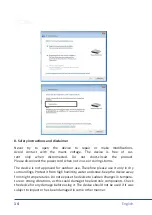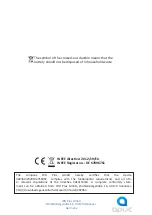Reviews:
No comments
Related manuals for 20201027SZ092

Rugged Book Go
Brand: Zagg Pages: 26

ORYX K600
Brand: Niceboy Pages: 30

KAWKBBTAPLA
Brand: Kogan Pages: 5

BTSOLARKEY
Brand: Macally Pages: 13

CELVIANO AP-220
Brand: Casio Pages: 46

Pyramid 2
Brand: Baxall Pages: 72

BigBlu VisionBoard
Brand: AbleNet Pages: 8

TLL491051
Brand: Tellur Pages: 4

ACK-109 BL
Brand: KeySonic Pages: 2

XRFKEYPADTV
Brand: Hamlet Pages: 6

Midi Master Pro
Brand: TerraTec Pages: 32

Motion J Series
Brand: Motion Computing Pages: 2

PST KB136 Series
Brand: POSIFLEX Pages: 42

KB3100
Brand: POSIFLEX Pages: 58

LK642
Brand: Evolve Pages: 4

PCR-A30
Brand: Edirol Pages: 112

Multiboard G8 series
Brand: Cherry Pages: 17

KC 1000
Brand: Cherry Pages: 15